2 téléchargement du fichier custom.xml, 3 suppression du fichier custom.xml – SMA SC 500CP XT Manuel d'utilisation
Page 50
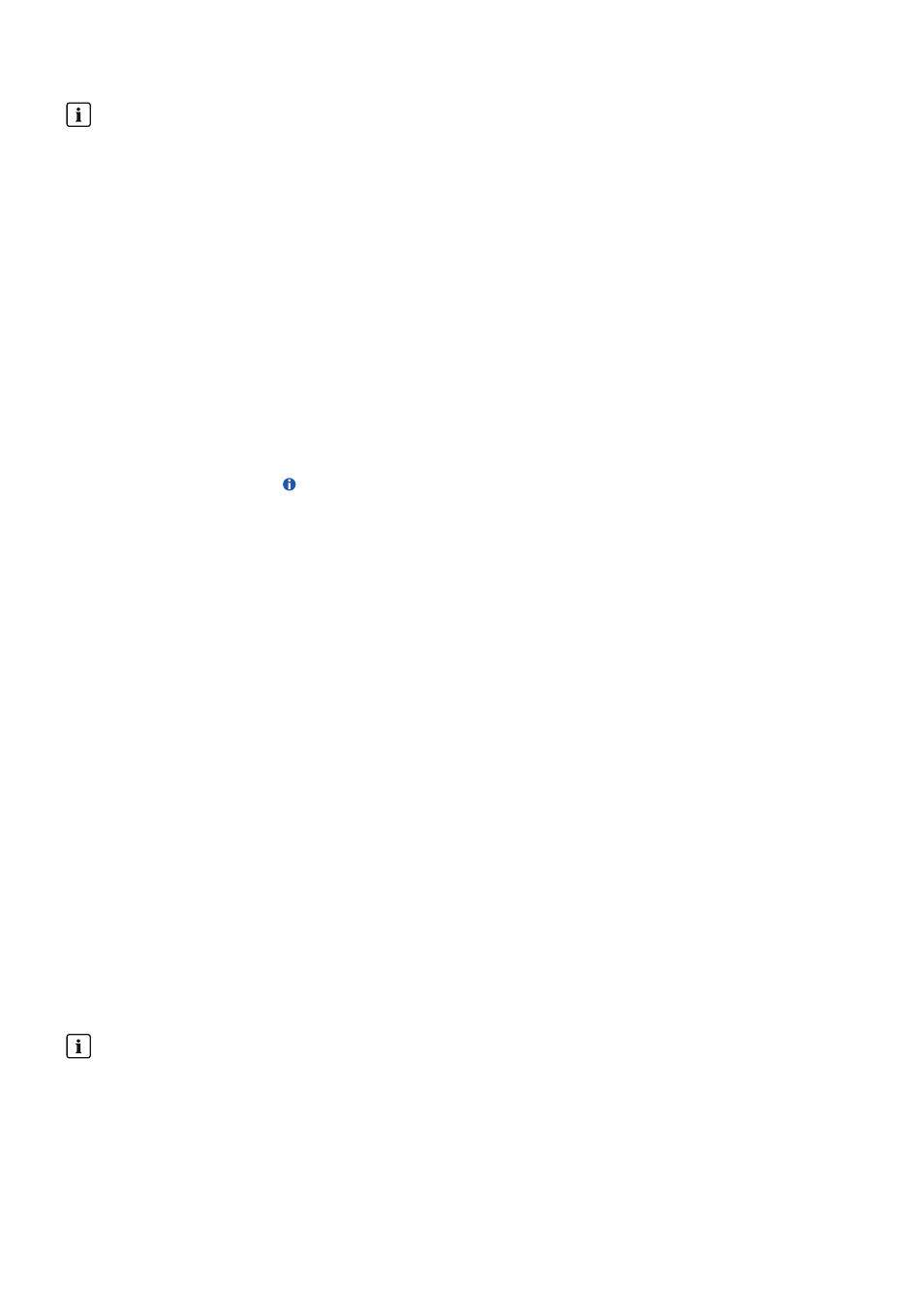
Réglages réseau corrects
Lors de l’envoi du fichier XML custom.xml, l’unité de communication vérifie la validité des données saisies. Il ne
vérifie pas si les paramètres réseau sont corrects.
• Assurez-vous que le fichier custom.xml contient les réglages réseau corrects.
Procédure :
1. Créez le fichier custom.xml avec les réglages requis (voir chapitre 12.3, page 161).
2. Connectez-vous comme installateur à l’interface utilisateur (voir chapitre 9.4.1, page 85).
3. Sélectionnez Sunny Central > Réglages > Système.
4. Dans le champ Envoyer les réglages (custom.xml), cliquez sur le bouton [Parcourir].
5. Sélectionnez le fichier custom.xml en double-cliquant dessus dans la boîte de dialogue qui s’est ouverte.
6. Cliquez sur le bouton [Télécharger].
☑ Le message Voulez-vous vraiment appliquer les réglages clients ? s’affiche.
✖ Le message Les réglages n’ont pas été appliqués, car le fichier possède un format ou des entrées
non valides. s’affiche ?
• Cliquez sur l’icône .
• Dans la boîte de dialogue qui s’ouvre, lisez l’erreur et corrigez le fichier custom.xml.
• Assurez-vous que le fichier custom.xml est valide et correct.
7. Cliquez sur le bouton [Confirmer].
☑ Le message Les réglages ont été sauvegardés. Les réglages par défaut ont été rétablis. s’affiche.
8. Pour appliquer les réglages figurant dans le fichier custom.xml, rétablissez les réglages par défaut de l’unité de
communication (voir chapitre 4.6.15, page 51).
9. Pour se déconnecter de l’interface utilisateur, sélectionnez le bouton [Déconnexion].
4.6.14.2 Téléchargement du fichier custom.xml
Le fichier custom.xml que vous avez envoyé peut également être téléchargé.
Procédure :
1. Connectez-vous comme installateur à l’interface utilisateur (voir chapitre 9.4.1, page 85).
2. Sélectionnez Sunny Central > Réglages > Système.
3. Dans le champ Envoyer les réglages (custom.xml), cliquez sur le lien (custom.xml).
4. Sélectionnez l’emplacement et enregistrez le fichier.
5. Pour se déconnecter de l’interface utilisateur, sélectionnez le bouton [Déconnexion].
4.6.14.3 Suppression du fichier custom.xml
Vous pouvez supprimer le fichier custom.xml par l’intermédiaire de l’interface utilisateur. Si vous avez appliqué les
paramètres du fichier custom.xml avant la suppression, ces paramètres restent actifs même après la suppression du
fichier.
Aucune confirmation avant la suppression du fichier custom.xml
Lorsque vous exécutez la procédure suivante, le fichier custom.xml est supprimé immédiatement, sans qu’une
boîte de dialogue de confirmation de la suppression s’affiche.
• Sauvegardez le fichier custom.xml avant de le supprimer.
4 Mise en service
SMA Solar Technology AG
Manuel d’utilisation
SCCPXT-BA-E4-fr-54
50